در این مطلب روشهای متوقف کردن یا بستن اعلان سایت ها در مرورگرهای کروم، فایرفاکس ، اج و سافاری را به شما آموزش میدهیم.
یکی از راهکارهایی که باعث میشود تا از جدیدترین مطالب سایتهای مدنظرمان با خبر شویم، فعال کردن نوتیفیکیشن یا اعلان آن سایتها است. با اینکار مطالب جدیدی که در سایت منتشر میشود به شکل یک اعلان در صفحه مرورگر به شما نشان داده شده و با کلیک بر روی اعلان به صفحه آن مطلب هدایت میشوید.
اما برخی مواقع اعلان بعضی از سایتها به صورت ناخواسته یا اشتباها فعال میشود و مدام پیام نوتیفیکیشن جدید آن سایت برای ما به نمایش در میآید، این اتفاق بسیار آزار دهنده است و مجبور میشوید مدام اعلان مطالبی که به آنها نداریم را دریافت کنیم.
در هر مرورگر راهکارهایی برای متوقف کردن یا بستن اعلان سایتها وجود دارد، در این مطلب میخواهیم به همین موضوع بپردازیم و راهکارهای متوقف کردن یا بستن اعلان سایتها در سیستم عاملهای ویندوز، مک، اندروید و iOS را آموزش دهیم، بنابراین با آیتیرسان همراه باشید:
متوقف کردن یا بستن اعلان سایت ها در گوگل کروم
اگر از نسخه ویندور گوگل کروم استفاده میکنید، باید از قسمت Settings این مرورگر گزینه Privecy and Seciurity را در نوار سمت چپ صفحه بزنید و در تنظیمات به نمایش درآمده مجددا در قسمت Privacy and security گزینه Site Settings را انتخاب کنید.
حال در این بخش گزینه Notifications مربوط به تمامی تنظیمات اعلان مرورگر است، با انتخاب این گزینه لیست تمامی سایتهایی که اعلان آنها فعال یا غیرفعال است را میتوان دید، در این بخش سایتهایی که در قسمت Not allowed to send notifications وجود دارند، همان سایتهایی هستند که اعلان آنها غیرفعال شده و در قسمت Allowed to send notifications میتوانید نام سایتهایی را که اعلان آنها فعال است، ببینید.

مقابل نام هر سایت یک علامت سه نقطه وجود دارد، با کلیک بر روی آن، گزینه Allow برای فعال کردن نوتیفیکیشن و گزینه Block برای غیر فعال کردن نوتیفیکیشن آن سایت را میتوانید انتخاب کنید.
اما اگر از نسخه موبایل گوگل کروم استفاده میکنید، باید از قسمت Settings گزینه Notifications را بزنید تا وارد تنظیمات این بخش شوید، در صفحه جدید نام سایتهای مختلف قابل مشاهده است که با لمس آنها وارد تنظیمات آن سایت میشوید و میتوانید نوتیفیکیشن آن را فعال یا غیرفعال کنید.
متوقف کردن یا بستن اعلان سایت ها در فایرفاکس موزیلا
راه غیرفعال کرد اعلان سایتها در موزیلا شباهت زیادی به کروم دارد، در موزیلا باید وارد تنظیمات Settings شوید، سپس از پنل سمت چپ گزینه Privacy & Security را بزنید و بعد از قسمت Permissions بر روی دکمه Settings زده و در سمت راست بر روی گزینه Notifications کلیک کنید.
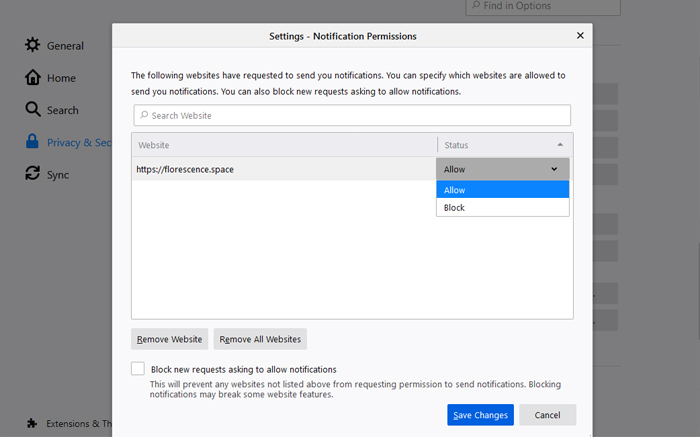
در صفحه جدید نام سایتهای مختلف قابل مشاهد است، با کلیک بر روی ستون Status یک پنجره کشویی باز میشود و میتوانید با انتخاب گزینههای Allow یا Block اجازه یا عدم اجرا نمایش اعلانهای آن سایت را صادر کنید. یادتان نرود در نهایت بر روی گزینه Save Changes کلیک کنید.
در نسخه موبایل فایرفاکس کار بستن اعلان سایت ها راحتتر است، تنها لازم است در بخش Settings، گزینه Notifications را لمس کنید و سپس در صفحه جدید در مقابل نام هر سایت اعلان آن را فعال یا غیرفعال کنید.
متوقف کردن یا بستن اعلان سایت ها در مایکروسافت اج
وارد منوی Settings شوید و از قسمت Advanced گزینه Manage Permission را بزنید. در همین پنل نام سایتهایی که برخی از دسترسیها را به آنها دادهاید، نمایان میشود، بر روی نام هر سایتی که میخواهید کلیک کنید و قسمت نوتیفیکیشن آن را غیرفعال کنید.
در نسخه موبایل مایکروسافت اج نیز باید از بخش Settings گزینه Site permissions و سپس Notification را لمس کنید. در صفحه جدید مقابل نام هر سایت میتوانید نوتیفیکیشن آن را فعال یا غیرفعال کنید.
متوقف کردن یا بستن اعلان سایت ها در اپل سافاری
برای بستن نوتیفیکیشنها در مرورگر سیستم عامل مک، باید سافاری را باز کنید و به منوی Preferences بروید. سپس از پنجره به نمایش درآمده زبانه Websites را انتخاب کنید و در پنل سمت چپ گزینه Notifications را بزنید.
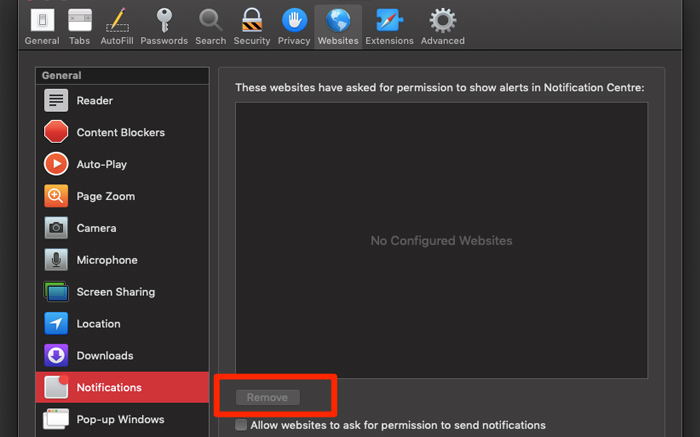
در این صفحه نام تمام سایتهایی که نوتیفیکیشن آنها فعال است را میبینید و با انتخاب هر کدام از سایتها و زدن گزینه Remove اعلان آن سایت حذف میشود.
در اپلیکیشن موبایلی سافاری نیز تنها کافیست از منوی Preferences، زبانه Websites را زده و Notifications را انتخاب کنید. سپس در میان لیست سایتها موارد مورد نظر را انتخاب و اعلان آنها را Deny کنید.

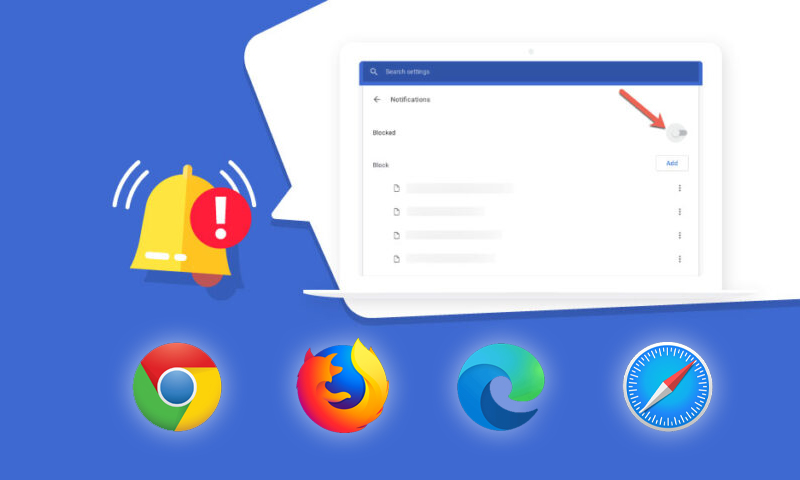



هر بار اینجوری میشه کلیر دیتاش میکنم اوکی میشه
ولی بازم میاد چیکار کنم که باز نیاد؟؟؟؟؟
آموزش خوبی بود مرسی